Nastavení výchozí distribuce Linuxu v systému Windows 10

Systém Windows 10 nyní umožňuje instalaci více prostředí Linux, počínaje aktualizací Fall Creators Update. Pokud máte více prostředí Linux, můžete nastavit výchozí nastavení a přepínat mezi nimi.
SOUVISEJÍCÍ: Jak nainstalovat a používat Linux Bash Shell v systému Windows 10
Máte možnost spouštět více prostředí Linux na adrese ale výchozí prostředí se používá při spuštění příkazuwsl.exenebobash.exepro spuštění shellu nebo při použití příkazuwsl [příkaz]nebopříkazem bash -c [command]spusťte příkaz odjinud v systému Windows.
Jak nastavit výchozí distribuci Linux
Příkazwslconfig.exespravujte distribuce systému Linux spuštěné prostřednictvím podsystému Windows pro systém Linux nebo WSL.
Chcete-li jej spustit, musíte otevřít okno Příkazový řádek nebo PowerShell. Chcete-li otevřít okno Příkazový řádek, otevřete nabídku Start, zadejte příkaz "cmd" a klepněte na zástupce "Příkazový řádek". Chcete-li otevřít okno PowerShell, klepněte pravým tlačítkem myši na tlačítko Start (nebo stiskněte klávesu Windows + X) a vyberte příkaz "Windows PowerShell".
Chcete-li zobrazit nainstalované linuxové distribuce, zadejte následující příkaz a stiskněte Enter:
wslconfig / l
Distribuce Linuxu končící po "(výchozí)" je výchozí distribuce Linuxu.
Pokud v tomto seznamu není nainstalovaná linuxová distribuce, musíte ji nejprve spustit. Počkejte na dokončení procesu "Instalace, může to trvat několik minut ...". Když je hotovo, distribuce Linuxu se zobrazí v tomto seznamu.
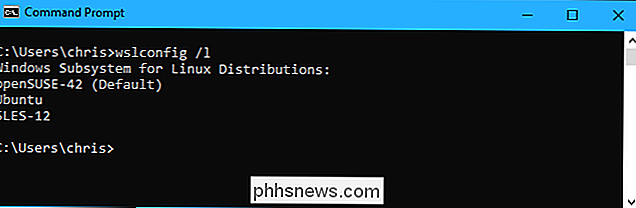
Chcete-li nastavit výchozí distribuci Linux, spusťte následující příkaz, kde Název je název distribuce Linuxu:
wslconfig / setdefault Name
Chcete-li například nastavit Ubuntu jako výchozí distribuci Linux, spusťte následující příkaz:
wslconfig / setdefault Ubuntu
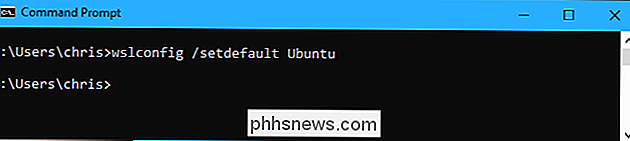
SOUVISEJÍCÍ: Jak spustit příkazy Linux mimo Bash Shell Windows 10
Nyní, když spustíte příkazywslnebobash, otevře se distribuce Linuxu, kterou jste vybrali.
příkazy s příkazemwslnebobash -c.
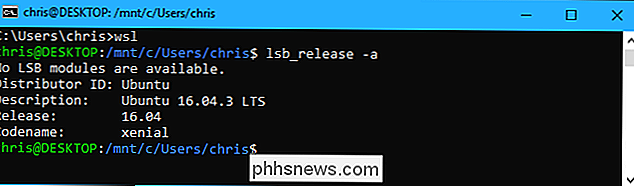
Spuštění více distribucí Linuxu
Prostředí Linux můžete spustit, i když to není výchozí. Například můžete spustit zástupce Ubuntu, openSUSE Leap a SUSE Linux Enterprise Server z nabídky Start a budete mít současně všechna tři samostatná prostředí.
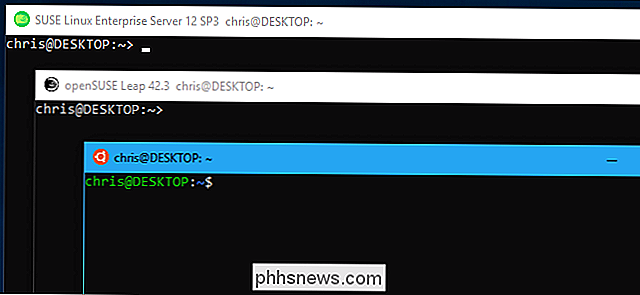
Spuštění distribuce Linuxu z příkazového řádku nebo přes zkratku, použijte pouze jeho příkaz. Příkaz, který potřebujete, se zobrazí na stránce distribuce systému Linux v obchodě Microsoft Store. Zde jsou příkazy, které budete potřebovat k spuštění prvních tří distribucí Linux:
- Ubuntu:
ubuntu - openSUSE Leap 42:
opensuse-42 - SUSE Linux Enterprise Server 12:
sles-12
Například i když je Ubuntu vaše výchozí prostředí, můžete spustit openSUSE z libovolného místa spuštěním příkazuopensuse-42
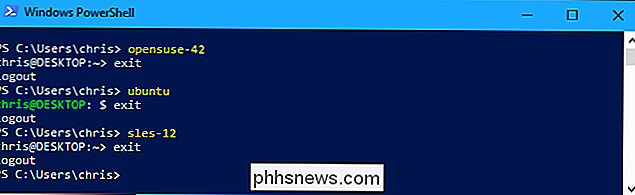
Tyto příkazy také pracují se stejným-cmůžete použít s příkazembash.exe. Stačí použít příkazovou strukturu níže, kde "distro-command" je stejný příkaz, který používáte k spuštění distribuce Linuxu a "příkaz" je příkaz Linux, který chcete spustit.
distro-command -c příkaz
další slova, i když je openSUSE Leap vaše výchozí distribuce Linuxu, můžete i nadále spustit příkaz z Ubuntu z prostředí příkazového řádku nebo skriptu spuštěnímpříkazu ubuntu -c.
Například spusťte příkazapt-get moo, který zobrazuje velikonoční vajíčko na Ubuntu, spusťte následující příkaz:
ubuntu -c apt-get moo
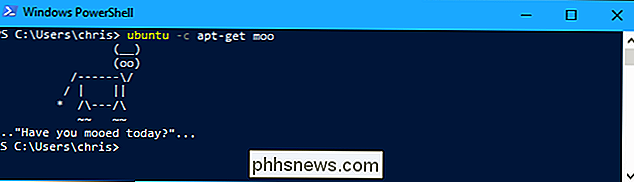

ČTyři nejlepší volné e-mailové služby
E-mail byl jediným doméná pracovníka pozemské kanceláře, nudným a béžovým vývojem faxu a lepící poznámky. V dnešních dnech je e-mail stále docela nudný (hej, nejsme vám lhát), ale je to také důležitá součást online života pro každého, kdo má připojení k internetu. Ve výchozím nastavení je zdarma poštou založená na prohlížeči zpožděný komunikační protokol pro většinu planety .

Jak nainstalovat a nastavit startovací soupravu Lutron Caseta Dimmer
Inteligentní žárovky nejsou jediným způsobem, jak získat dálkově ovládané světla ve vašem domě. Můžete také nainstalovat inteligentní spínače světla a používat je s jakýmikoli žárovkami. Zde je návod, jak nainstalovat a nastavit startovací soupravu Lutron Caseta Dimmer Switch SOUVISEJÍCÍ: Inteligentní přepínače světla vs inteligentní žárovky: Který byste měli koupit?



